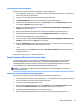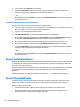User Guide - Windows 7
Table Of Contents
- Velkommen
- Lær din computer at kende
- Tilslutning til et netværk
- Tilslutning til et trådløst netværk
- Tilslutning til et kabelbaseret netværk
- Navigering ved hjælp af tastaturet, berøringsbevægelser og pegeredskaber
- Multimedier
- Strømstyring
- Nedlukning af computeren
- Angivelse af indstillinger for strømstyring
- Brug af strømsparetilstand
- Brug af batteristrøm
- Sådan finder du batterioplysninger
- Brug af batterikontrol
- Visning af resterende batterispænding
- Maksimering af batteriafladningstid
- Håndtering af lav batterispænding
- Sådan isætter og fjerner du et batteri
- Batteribesparelse
- Lagring af et batteri, der kan udskiftes af brugeren
- Bortskaffelse af et batteri, der kan udskiftes af brugeren
- Udskiftning af et batteri, der kan udskiftes af brugeren
- Brug af ekstern vekselstrøm
- Opdatering af dit softwareindhold med Intel Smart Connect Technology (kun udvalgte modeller)
- Eksterne kort og enheder
- Drev
- Sikkerhed
- Beskyttelse af computeren
- Brug af adgangskoder
- Brug af antivirussoftware
- Brug af firewallsoftware
- Installation af kritisk vigtige sikkerhedsopdateringer
- Brug af HP Client Security (kun udvalgte modeller)
- Brug af HP Touchpoint Manager (kun udvalgte modeller)
- Installation af et valgfrit sikkerhedskabel
- Brug af fingeraftrykslæseren (kun udvalgte modeller)
- Vedligeholdelse
- Sikkerhedskopiering og gendannelse
- Computer Setup (BIOS), MultiBoot og HP PC Hardware Diagnostics (UEFI)
- Support
- Specifikationer
- Hjælp til handicappede
- Rejse med eller forsendelse af din computer
- Fejlfinding
- Ressourcer til fejlfinding
- Problemløsning
- Computeren kan ikke starte
- Computerskærmen er sort
- Software fungerer unormalt
- Computeren er tændt, men reagerer ikke
- Computeren er usædvanligt varm
- En ekstern enhed fungerer ikke
- Den trådløse netværksforbindelse fungerer ikke
- En disk afspilles ikke
- En film kan ikke ses på en ekstern skærm
- Computeren starter ikke med at brænde disken, eller brændingen stopper, før den er gennemført
- Elektrostatisk afladning
- Indeks
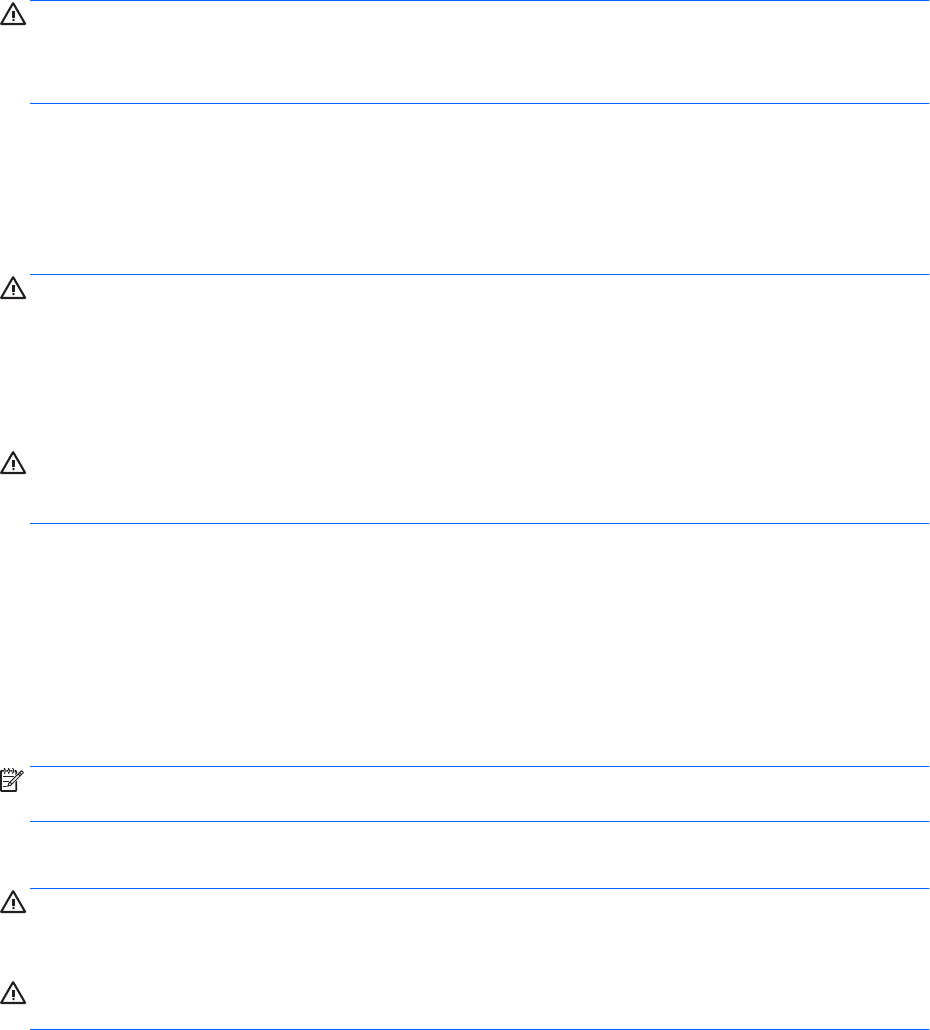
FORSIGTIG: Undgå stærke rengøringsmidler, der kan forårsage permanente skader på computeren. Hvis du
ikke er sikker på, at et rengøringsprodukt er sikkert for din computer, skal du kontrollere produktets indhold
for at sikre, at ingredienser såsom sprit, acetone, ammoniumchlorid, methylenchlorid og kulbrinter er ikke
inkluderet i produktet.
Fibermaterialer, som f.eks. papirhåndklæder, som kan ridse computeren. Efterhånden kan snavs og rester fra
rengøringsmidler sidder fast i revnerne.
Rengøringsprocedurer
Følg procedurerne i dette afsnit til at rengøre din computer på sikker vis.
ADVARSEL! For at undgå elektrisk stød eller beskadigelse af komponenter skal du ikke forsøge at rense din
computer, mens den er tændt.
●
Sluk for computeren.
●
Afbryd ekstern strøm.
●
Afbryd alle tændte eksterne enheder.
FORSIGTIG: For at forhindre beskadigelse af indvendige komponenter, må rengøringsmidler eller -væsker
ikke sprøjtes direkte på en hvilken som helst computeroverade. Hvis der drypper væsker ned på overaden,
kan det permanent beskadige de indvendige komponenter.
Rengøring af skærmen (All-in-One eller bærbare pc'er)
Tør skærmen forsigtigt af ved brug af en blød, fnugfri klud, som er vædet med en ruderens uden alkohol.
Sørg for, at skærmen er tør, før du lukker skærmens låg.
Rengøring af siderne og låget
Du kan rengøre siderne og dækslet med en blød mikroberklud eller et vaskeskind fugtet med en af de
tidligere angivne rengøringsopløsninger eller med en passende engangsklud.
BEMÆRK: Brug en cirkelbevægelse, når du rengør computerens låg, for at gøre det nemmere at fjerne snavs
og fnug.
Rengøring af TouchPad, tastatur og mus
ADVARSEL! Du bør ikke bruge et støvsugertilbehør til at rense tastaturet, da det indebærer risiko for
elektrisk stød eller skader på interne komponenter. En støvsuger kan overføre husholdningsstøv og lignende
til tastaturets overade.
FORSIGTIG: For at undgå at beskadige interne komponenter, må du ikke lade væsker dryppe ned mellem
tasterne.
●
Du kan rengøre TouchPad, tastatur og mus med en blød mikroberklud eller et vaskeskind fugtet med
en af de tidligere angivne rengøringsopløsninger eller med en passende engangsklud.
●
Brug en trykluftsbeholder med forlængerrør for at undgå, at tasterne sætter sig fast og for at fjerne
støv, fnug og partikler fra tastaturet.
Opdatering af programmer og drivere
HP anbefaler, at du opdaterer dine programmer og drivere regelmæssigt med de nyeste versioner.
Opdateringer kan løse problemer og hente nye funktioner og muligheder til din computer. Teknologien
ændres hele tiden, og opdatering af programmer og drivere gør det muligt for din computer at køre på den
66 Kapitel 10 Vedligeholdelse